Захламленный рабочий инструмент с бесконечными списками файлов и отсутствием структуры приводит к беспорядочным мыслям. Когда вы начинаете свой рабочий день, вы хотите как можно быстрее освоиться на рабочем месте, и teamspaces поможет вам проложить путь через рабочее пространство компании прямо к той информации, которая вам больше всего нужна.
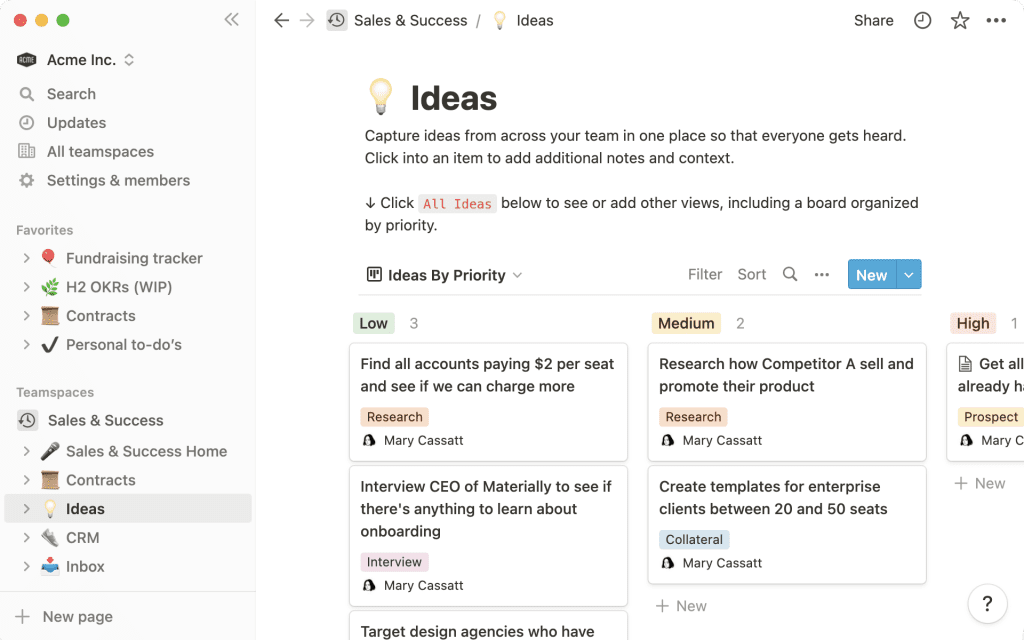
Рабочее пространство вашей компании состоит из различных teamspaces, в которых каждый отдел, команда, проект или группа по интересам хранят соответствующие документы, вики, заметки и трекеры проектов.
Teamspaces предоставляет каждому место для работы и облегчает поиск необходимой информации. Например, вы можете сразу перейти к документам, заметкам и базам данных, связанным с инженерной деятельностью, не заблудившись по пути в работе другой команды. Более того, вы можете настроить, какие пространства команд и страницы будут отображаться на боковой панели и где, чтобы они идеально соответствовали вашим рабочим потребностям.
Когда вы сможете найти то, что вам нужно, вы сможете быстрее освоиться и каждый день выполнять отличную работу.
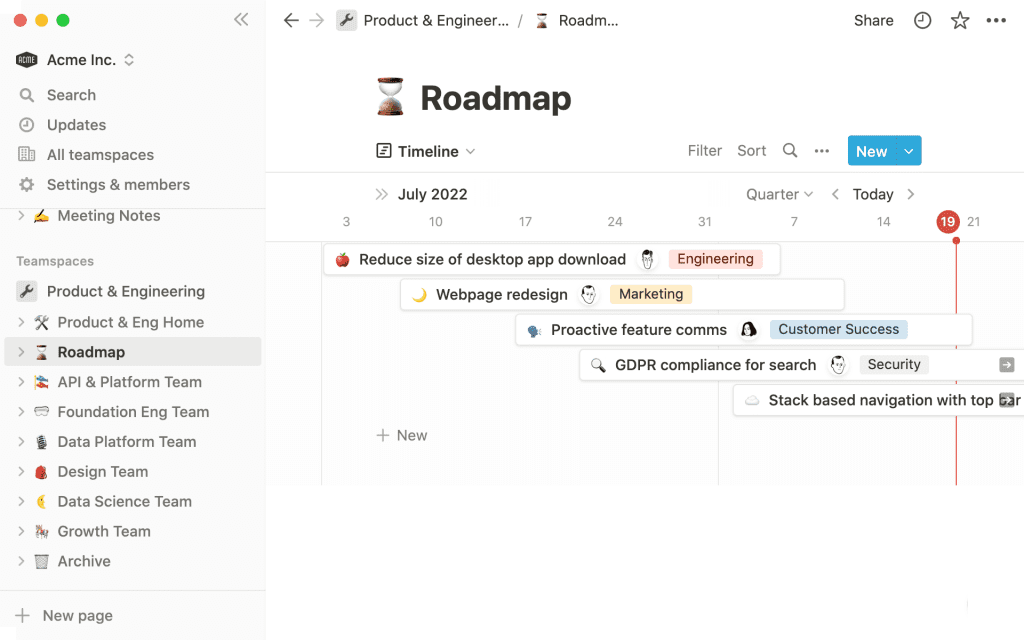
Teamspaces — это разделы рабочего пространства, в которых вы будете сотрудничать с командой и обмениваться информацией и идеями. Они помогают поддерживать боковую панель Ноушен в упорядоченном состоянии, что позволяет тратить меньше времени на копание в неорганизованных файлах и страницах без названия и больше времени уделять тому, что важно.
Это руководство станет вашим введением в командные пространства и их работу.
Присоединяйтесь к командным пространствам, чтобы общаться и сотрудничать со своими коллегами
Вы можете присоединиться к командным пространствам для команд, офисов, межфункциональных проектов — даже для групп по общим интересам! После присоединения к этим группам доступ к их документам будет всегда свободным. Количество командных пространств не ограничено, но для поддержания чистоты рабочего пространства присоединяйтесь только к тем, которые полезны в повседневной работе.
В некоторых командных пространствах можно просматривать информацию, не присоединяясь к ним, а синхронизированные блоки могут быть полезны, когда необходимо получить небольшой фрагмент информации из разных командных пространств.
Вот некоторые примеры командных пространств, к которым вы будете присоединяться:
- Вся компания — все сотрудники организации по умолчанию будут принадлежать к одному командному пространству, которое может называться, например, «Общее». Здесь вы найдете общекорпоративную информацию, такую как сведения о льготах, правилах предоставления отпусков, миссии, видении, ценностях и т.д.
- Ваш отдел — если вы работаете в отделе маркетинга, инженерного обеспечения или продаж, вы присоединитесь к командному пространству этого отдела, где сможете сотрудничать со своими коллегами и находить информацию, относящуюся к вашей повседневной работе. Это будет та область рабочего пространства компании, где вы будете проводить большую часть своего времени.
- Текущие проекты — Сотрудничаете с межфункциональной группой над запуском новой функции, маркетинговой кампанией или редизайном сайта? Руководитель проекта может создать командное пространство, где все участники проекта — инженеры, дизайнеры, маркетологи и менеджеры — смогут найти информацию о проекте и выполнить необходимую работу. После завершения проекта такие командные пространства можно архивировать, чтобы они не загромождали рабочее пространство, но их содержимое всегда будет доступно для ознакомления.
- Ваш офис — полезно иметь место для общения с сотрудниками, с которыми вы работаете в одном офисе, даже если все они занимают разные должности в компании. Пространство команды для лондонского офиса может содержать информацию, характерную для этого места — местные праздники, протокол приема гостей, календарь переговорных комнат и т.д.
- Ресурсные группы и группы по интересам сотрудников — через командные пространства можно связаться с коллегами из групп «ЛГБТК в вашей компании», «Женщины в вашей компании» или других групп по интересам. Кроме того, если вы присоединились к книжному клубу компании или бейсбольной лиге, вы можете найти все ресурсы, связанные с вашим хобби, в специальном командном пространстве. Это не только помогает находить нужную информацию и обмениваться ею, но и отделяет ее от повседневной работы.
Чтобы просмотреть все существующие командные пространства, просто перейдите в раздел All teamspaces (Все командные пространства) в боковом меню. Все командные пространства, членом которых вы являетесь в данный момент, будут отображаться в разделе Your teamspaces, а остальные — в разделе More teamspaces.
Существует три типа командных пространств:
- Открытое — к открытому пространству может присоединиться любой желающий, и вы можете просматривать его содержимое, даже если не являетесь его участником. Чтобы присоединиться, достаточно навести указатель мыши на область коллективной работы и нажать кнопку Присоединиться. Кроме того, если вы просматриваете страницу открытого пространства коллективной работы, щелкните на названии пространства в хлебной крошке, и у вас появится возможность присоединиться.
- Закрыто — командные пространства, для которых установлен статус закрытого, будут отображаться на боковой панели в разделе. Другие командные пространства, а рядом с их названием будет отображаться открытый замок. Вы не сможете присоединиться к ним, пока владелец команды не пригласит вас — это можно сделать в меню настроек и членов команды.
- Private — Вы не увидите приватные командные пространства, если не являетесь их участником. Личное пространство может быть приватным, поскольку оно относится к конфиденциальной информации, например, команда People может использовать личное пространство для сбора отзывов сотрудников.
Расположите боковую панель так, чтобы приоритет отдавался наиболее часто используемым страницам
Ускорить навигацию в Ноушен можно, настроив боковую панель. Сохраните страницы, которые вы часто посещаете, в избранном и расположите пространства команд в соответствии с тем, как часто вы обращаетесь к их содержимому.
Вот несколько советов по организации боковой панели:
1. Распределите командные места в соответствии с тем, что вы используете чаще всего
Вы, скорее всего, начинаете свой день в командной зоне своего отдела, поэтому ее можно держать в верхней части списка с открытым тумблером. Вы можете держать этот тумблер командного пространства открытым, чтобы всегда можно было легко перейти на нужную страницу.
То же самое можно сказать и о командных пространствах, предназначенных для конкретных проектов и межфункциональных команд, в которые вы входите.
К некоторым командным разделам, например General, доступ может требоваться не так часто. Сверните переключатели этих разделов и переместите их дальше по списку в боковой панели, чтобы они не мешали повседневной навигации.
2. Любимые страницы, которые вы посещаете каждый день
Вы можете использовать значок звезды в верхней части любой страницы, чтобы закрепить ее на боковой панели.
Независимо от того, в каком пространстве команды находится страница, страницы, которые вы закрепили, будут отображаться в верхней части боковой панели в разделе «Избранное». Мы рекомендуем добавлять в избранное только несколько страниц, чтобы избежать большого количества разбросанных страниц в боковой панели, где не видно, к какому пространству команды они относятся.
3. Соединяйте общие страницы, например, заметки 1:1, для удобного доступа к ним
Вы по-прежнему можете создавать личные и общие страницы в своем рабочем пространстве, если вам нужно предоставить доступ только нескольким людям, например, к записям встреч 1:1 с непосредственным руководителем.
Эти общие страницы легко найти — они находятся в разделе Shared на боковой панели.
Оставайтесь в курсе событий в разных местах команды благодаря синхронизации блоков
С помощью синхронизированных блоков можно скопировать любой блок Ноушен из одного места в другое. При любом изменении информации в одном месте она будет обновляться везде.
Это позволяет легко обновлять информацию в разных местах команды и автоматически распространять эти обновления. Отсутствие необходимости каждый раз копировать и вставлять информацию позволяет сократить объем работы и обеспечить точность информации во всех местах.
В открытых пространствах команд можно создавать синхронизированные блоки, чтобы одна и та же информация появлялась в двух или более местах одновременно.
Например:
- Не пропустите важные объявления для всей компании — Обновления, затрагивающие всю компанию, могут быть созданы в командном пространстве «Общие». Поместите синхронизированную копию блока объявлений в заметки о еженедельных совещаниях вашей команды, и вы всегда будете в курсе самых последних обновлений.
- Сделайте работу над проектом видимой везде — для межфункциональных проектов синхронизированные блоки обеспечивают прозрачность работы для команды и руководителя, даже если работа ведется в другом пространстве команды. Добавьте их в документы 1:1, на домашнюю страницу личных задач или на еженедельную командную встречу.
- Просматривайте цели верхнего уровня, которые влияют на вашу работу — цели компании, находящиеся в командном пространстве «Общие», могут быть особенно важны для проекта или цели, над которой ваша команда работает в данный момент. Перенесите эти цели компании в область проектов вашей команды с помощью синхронизированного блока, чтобы всегда помнить о «причинах» того, что вы делаете.
Teamspaces предоставляет еще один способ поиска и фильтрации информации
Поиск — полезный инструмент для нахождения любой страницы, но если поиск выводит на экран документы всей компании, то сканирование всех этих страниц может занять немало времени. Фильтрация по teamspace поможет вам быстро найти то, что вы ищете.
Для поиска страницы нажмите кнопку Поиск в верхней части боковой панели и начните вводить название искомой страницы (или любые слова или фразы в содержимом страницы). Для фильтрации результатов по teamspace:
- Нажмите кнопку Добавить фильтр, чтобы открыть меню фильтров.
- В разделе Другие фильтры появится возможность выбора пространства коллективной работы.
- После выбора соответствующего командного пространства результаты поиска будут отфильтрованы таким образом, что в них будут включены только страницы, принадлежащие этому командному пространству.